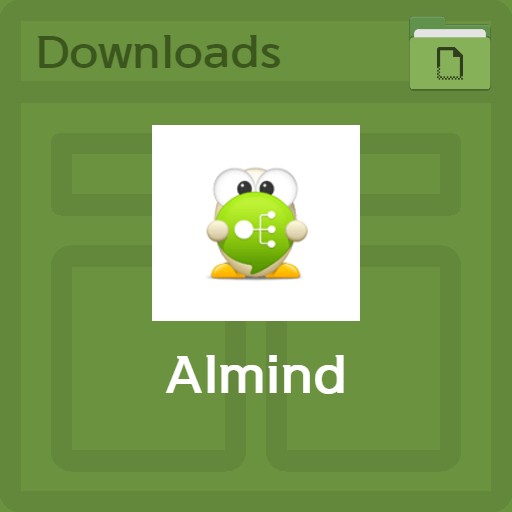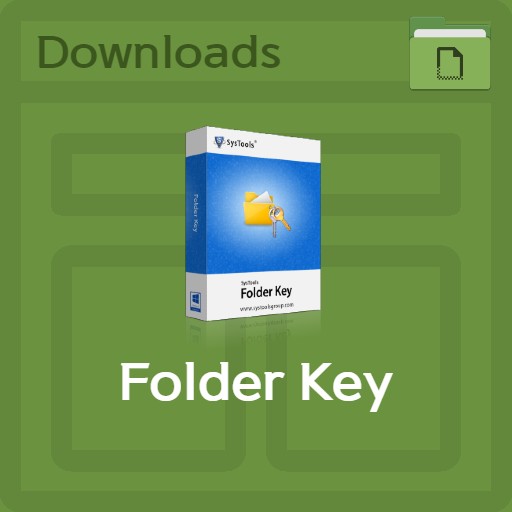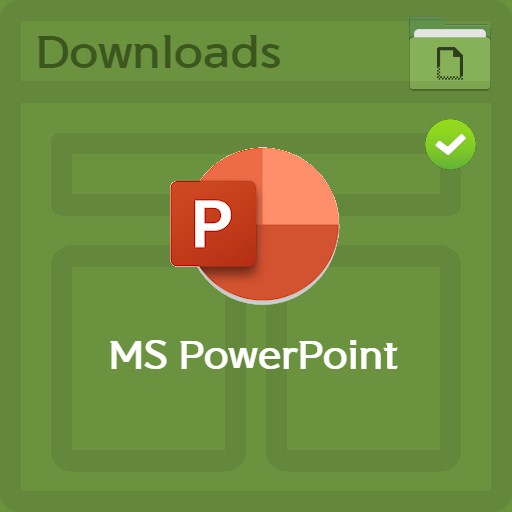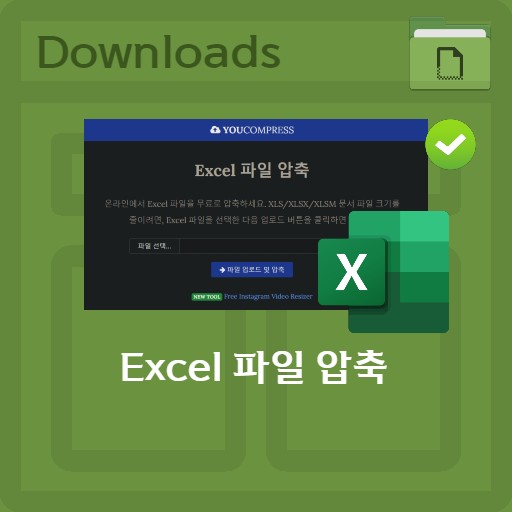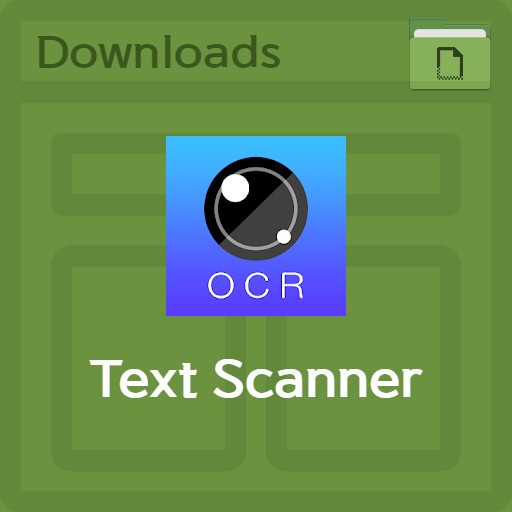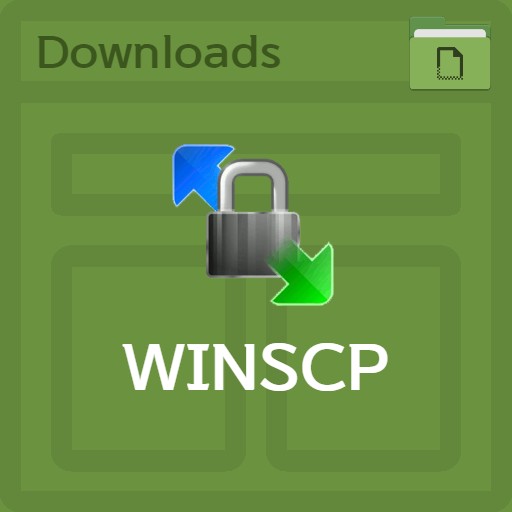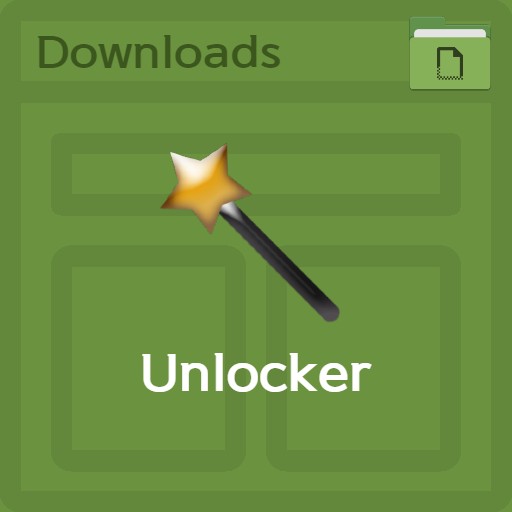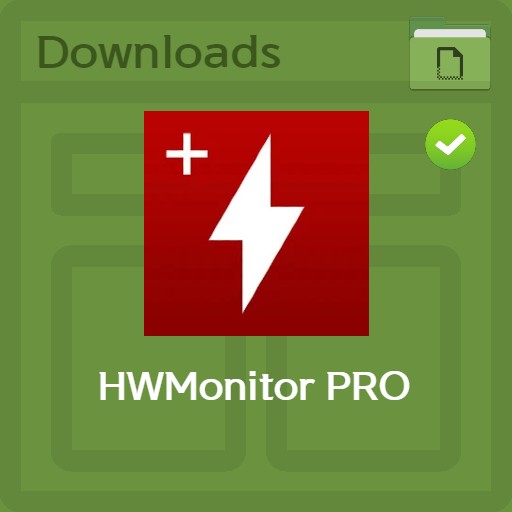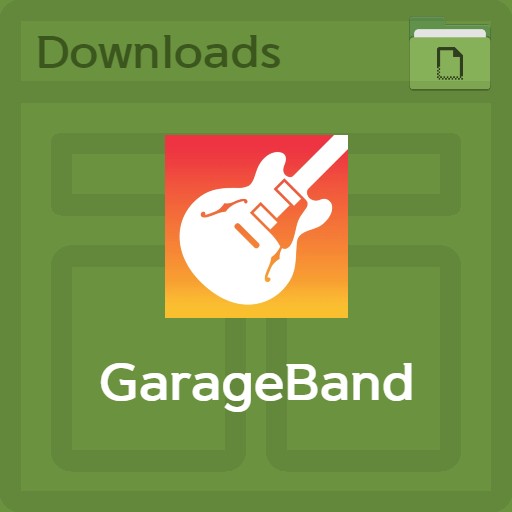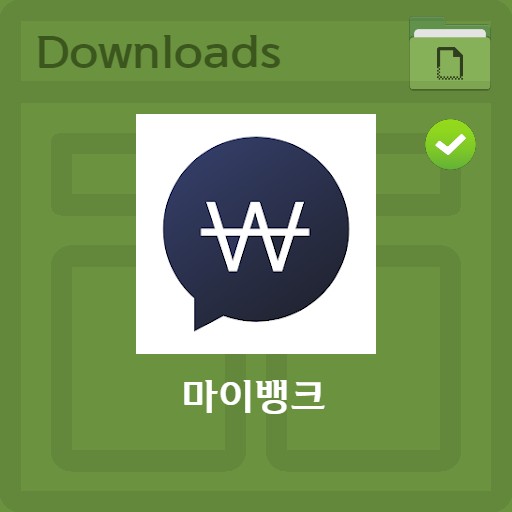目次

| リスト | 詳細 |
|---|---|
| 開発会社 | AutoDESK |
| オペレーティングシステム | Windows7 / Windows 10 / MacOS / Android / iOS |
| ファイル | AutoCAD_2021_WebInstall.exe / 5.74 GB |
| 更新 | v.AutoCAD_2021_64ビット |
| カテゴリー | ユーティリティアプリケーション |
| 主な機能 | ブロックコンテンツにアクセスするパレット機能。 図面を変更せずにDWGファイルを確認およびフィードバックできるトレース機能。 ブロックまたは形状の数を自動計算機能。 図面シートをAutoCADからAutodesk Docsにプッシュする機能。 図面ウィンドウをドラッグして並べて表示したり、モニターに表示したりする機能。 |
編集者レビュー
Windows 7またはWindows 10でオートキャッドを試してみると、価格が手ごわいことがわかります。 しかも学生の場合は少し負担になる価格のため、ご注文を躊躇する場合が多いです。 アクセシビリティを高めるためのオートデスクの方編として、オートキャッドの学生用を提供しています。 学生なら、オートキャッドは無料で使えます。 建築や設計時に、図面を描くことでよく使っているプログラムです。 また、AutoCAD 2021体験版とは異なり、すべての機能を使用できます。
スクリーンショット
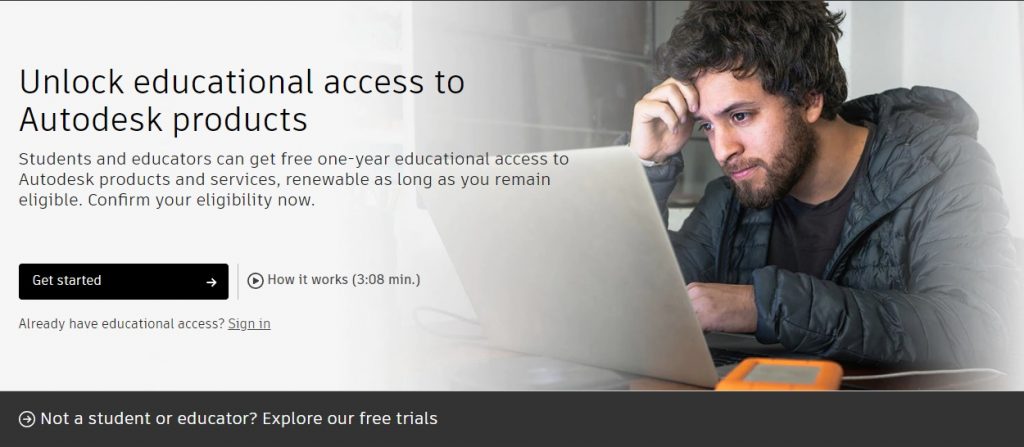

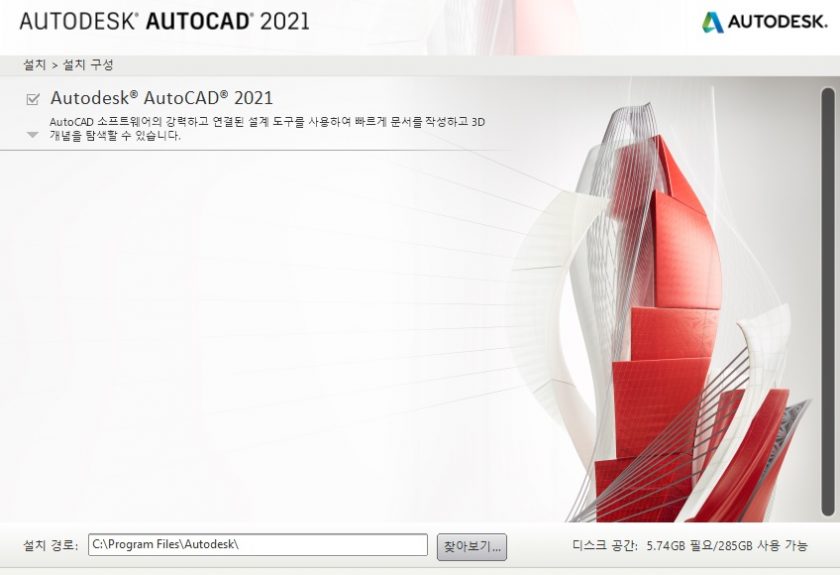
主な機能と使い方
学生用オートキャッドはWindows7/Windows10/MacOSすることなく使用できますので、学生の方は今回の機会にオートキャッド学習をしてみてください。 また、よくわからない方は、オートキャッドビューアを通じてどんなプログラムなのか調べてみることからやってみるのも良いようです。 ハングル版CAD独学する方法もありますので、一度挑戦してみるのもいいでしょう。
プログラムのインストール方法
AutodeskのAutoCADは、Windows 7またはWindows 10だけでなく、MacOSでも使用できます。 教育用製品の恩恵を受けるために個人情報を入力してください。 メール認証を学生であることを認証できる学校メールで認証を受ける必要はありません。 学校認証に関する入力欄は別途あります。 そして追加の文書をアップロードする必要がありますが、在学証明書をアップロードしてください。 その後、学生や教育用ソフトウェアを受け取ることができます。
機能の使い方
学生用なので機能が制限されません。 図面設計のための線画はショートカットLボタン、円弧描画はAボタン、円描画はCボタンを使用してください。 消去Eボタン、線を伸ばして減らすにはSボタンを使用してください。 表示命令では、Zボタンで図面部分の縮小拡大、Rボタンで画面再描画、Pボタンで画面移動が可能です。
FAQ
教育用製品の特典を受けるには、個人情報やメール認証を行い、学生であることを認証できる学校の在学証明書をアップロードしてください。 その後、教育版をダウンロードできます。
図面設計の基本機能である線画はショートカットLボタン、円弧描画はAボタン、円描画はCボタンを使用してください。 その他の機能およびショートカットは本文を参照してください。
学生向け認証のためには追加文書をアップロードする必要がありますが、学校の在学証明書をアップロードしてください。 その後、学生や教育用ソフトウェアを受け取ることができます。
参考資料
関連ソフトウェア
関連する他のプログラムは次のとおりです。